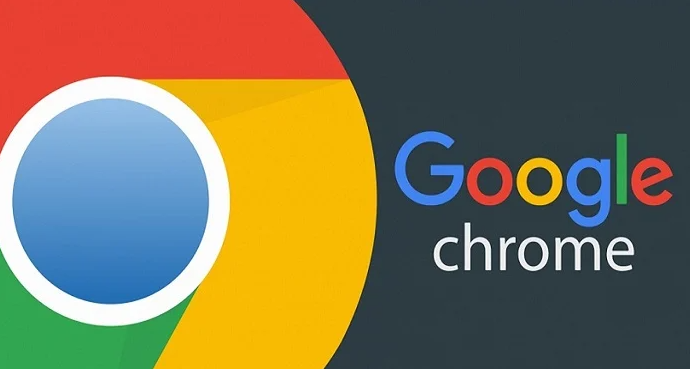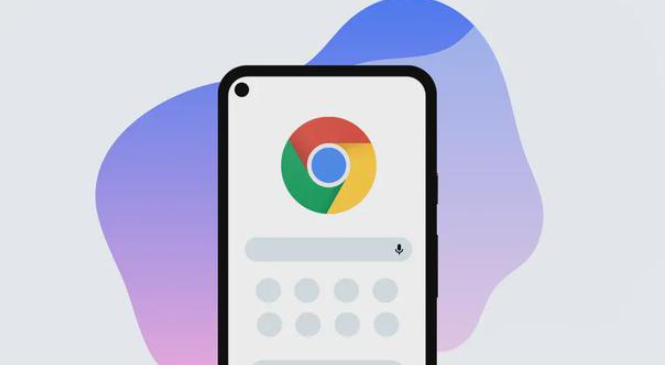谷歌浏览器下载路径如何自定义和管理
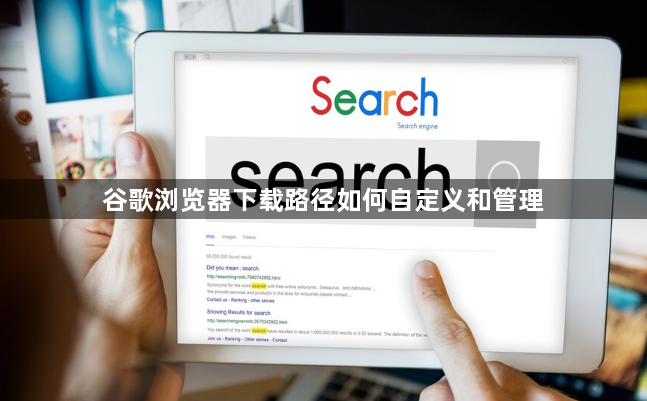
1. 自定义下载路径:打开谷歌浏览器,点击右上角的三个点图标,选择“设置”。在设置页面中,找到“下载内容”选项并点击进入。点击文件路径后的“更改”按钮,在弹出的文件浏览窗口中,选择一个新的文件夹作为你的默认下载路径。选择好后,点击“确定”或“选择文件夹”按钮进行保存。
2. 管理下载路径:在“下载内容”设置中,可以勾选“下载前询问每个文件的保存位置”,这样每次下载时都会弹出对话框让你选择保存位置。还可以勾选“下载完成后显示下载内容”,以便在下载完成后快速查看和管理下载的文件。
3. 检查和修改下载路径:如果需要检查或修改已设置的下载路径,可以再次进入“设置”>“下载内容”,查看当前设置的下载路径,并根据需要进行修改。